Hvordan lage en skannet PDF Søkbart
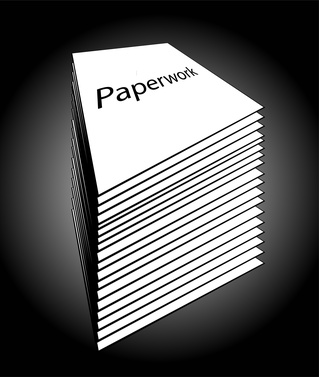
Hvis du laster ned en PDF-dokument på datamaskinen eller opprette en ny PDF-fil fra grunnen av ved hjelp av Adobe-programvare, kan du enkelt søke i dokumentets tekst etter bestemte ord. Denne funksjonen gjør at du kan finne viktige setninger uten å måtte lese hele dokumentet. Men når du skanner et dokument på datamaskinen og lagre bildet som en PDF-fil, du kan ikke søke den. Dette er fordi datamaskinen ser PDF-filen som en stor bilde genereres av skanneren og ikke gjenkjenner teksten. Du kan imidlertid søke i skannede PDF ved hjelp av optisk tegngjenkjenning (OCR) programvare, som gjør datamaskinen til å gjenkjenne teksten.
Bruksanvisning
1 Skann dokumentet med skanneren for å plassere et bilde av dokumentet på datamaskinen din. Når du skanner, må du huske å velge "Acrobat" eller "Adobe Acrobat" som skannetype. Dette vil skanne dokumentet som en PDF-fil.
2 Lagre det skannede PDF image på harddisken på datamaskinen. For å gjøre dette, klikk på "File" fra menylinjen over det skannede bildet. Velg "Lagre" eller "Lagre som" alternativet. Du kan deretter navnet filen og lagre den. Pass på å huske hvor PDF er lagret.
3 Åpne en optisk tegngjenkjenning (OCR) program som lar PDF-bilder som skal konverteres til tekst. Mange slike programmer er tilgjengelig for kjøp, men du kan også bruke gratis programmer som Simple OCR og FreeOCR. I tillegg noen av de betalte programmene tilbyr gratis prøveversjoner.
4 Klikk på "File" og "Open" fra menylinjen i OCR-programmet. Finn skannede PDF-filen du lagret i trinn 2. Dobbeltklikk på det skannede PDF-fil for å åpne den.
5 Velg "OCR" for å konvertere skannede dokumenter til tekst. Avhengig av hvilket program du bruker, vil den nøyaktige plasseringen av opsjonen OCR variere.
6 Klikk på "Søk" eller "Finn" for å begynne å søke i teksten i den konverterte PDF-dokumentet. Du kan også trykke "Ctrl" og "F" samtidig på tastaturet for å starte et søk. Skriv inn ordene du vil søke etter. Trykk "Enter" for å aktivere søk og å vise søkeresultater.
